システム予約パーティションは、多くのユーザーには気づかれずに過ごすWindowsオペレーティングシステムの重要なコンポーネントです。 インストールプロセスの重要な部分であり、システムのスムーズな機能に重要な役割を果たします。 この記事では、システム予約パーティションを解説し、その目的とWindowsシステムにとってなぜ重要なのかを説明します。
システム予約パーティションとは?
システム予約パーティションは、Windowsのインストール中に作成される小さな非表示パーティションです。 通常、Windowsのバージョンとシステムの特定のセットアップに応じて、そのサイズは約100MBから500MBです。 このパーティションには、ブートプロセスとシステムの回復に必要な重要なファイルが含まれています。
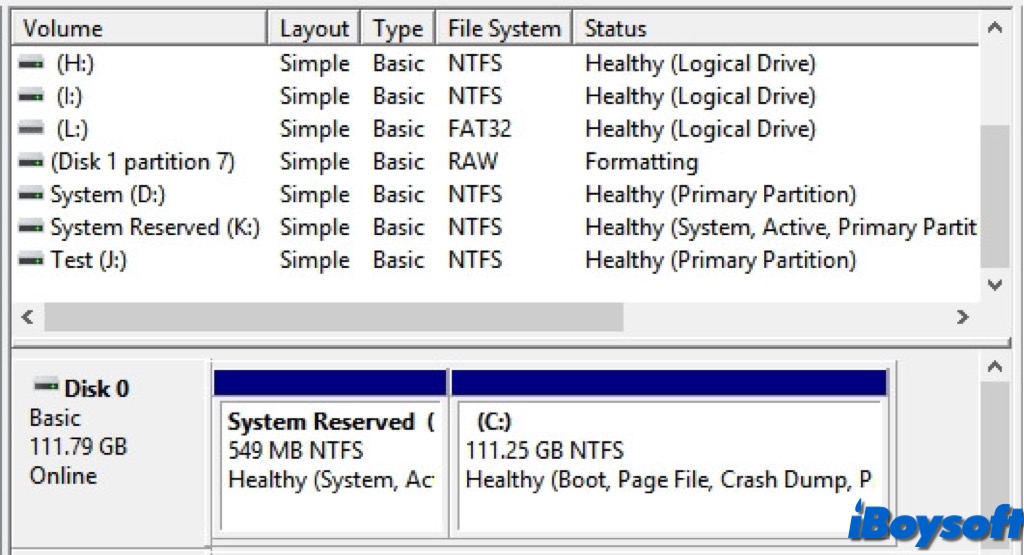
システム予約パーティションはなぜ重要なのですか?
システム予約パーティションには、いくつかの重要な目的があります:
- ブートマネージャとブート構成データ(BCD):ブートマネージャコードとブート構成データが格納されています。 このデータはWindowsを起動するために不可欠です。 これがないと、システムを正常に起動できません。
- BitLockerドライブ暗号化:ドライブを暗号化するためにBitLockerを使用している場合、システム予約パーティションに必要なブートファイルが保存されます。 このパーティションにより、暗号化されたドライブがブートプロセス中に複合化されアクセスできるようになります。
- システムの回復オプション:システムの起動に失敗した場合にトラブルシューティングや問題の修正を支援する重要な回復ツールが含まれています。 これらのツールは、システム修復を実行し、システムを作動状態に戻す際に不可欠です。
システム予約パーティションを削除できますか?
システム予約パーティションを削除してわずかなディスク容量を解放することは誘惑されるかもしれませんが、お勧めしません。 このパーティションを削除すると、重大なブートの問題が発生し、システムが起動不能になる可能性があります。 代わりに、これをそのままにしておき、Windowsがシステム全体のアーキテクチャの一部として管理するのが最善です。
新しいドライブにWindowsをインストールしてシステム予約パーティションを作成したくない場合は、インストールを開始する前にドライブを手動でパーティション分割することで実現できます。 ただし、このアプローチには十分な計画が必要であり、ほとんどのユーザーには一般的に必要ありません。
システム予約パーティションが作成されるのを防止することを決定した場合、次の方法で行うことができます:
おそらく、システム予約パーティションにシステム情報が含まれていない場合は削除可能です。ディスク管理で確認し、システム予約パーティションのHealthy状態の横にSystemと表示されているかどうかを確認してください。さらに、通常のデータドライブとしてディスクを使用し、削除したい場合は、Windowsの保護機構のためにディスク管理が削除できない場合、サードパーティツールが必要になります。
なぜシステム予約パーティションが欠けている可能性がありますか?
システム予約パーティションが欠けている原因には、次のものがあります:
- システム予約パーティションを使用しなかった古いバージョンのWindowsからのアップグレード。
- Windowsセットアップ中の不適切なインストールまたはディスクパーティションの設定。
- ディスク管理ツールを使用しての手動のパーティションの削除または変更。
- システム予約パーティションをコピーしないまま、OSを新しいハードドライブにクローニングまたは移行。
Windowsインストールにシステム予約パーティションが欠けている場合は、Windowsインストールメディア、新しいシステム予約パーティションの作成、またはサードパーティのパーティション管理ツールを使用して修正することができます。
他の人にWindowsのシステム予約パーティションを理解するのを手伝ってください!
